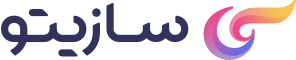راهنمای استفاده از ابزار گوگل ادز (Google Ads)

گوگل ادز (Google Ads) که با نام قبلیاش یعنی گوگل ادوردز (Google AdWords) هم شناخته میشود، یک پلتفرم تبلیغاتی برای وبمسترها و صاحبان کسبوکار آنلاین است که بر مبنای سازوکار پرداخت به ازای هر کلیک (PPC) کار میکند. این سرویس تجاری فوقالعاده به شما اجازه میدهد تا بتوانید تبلیغاتتان را به مخاطبان هدف نشان دهید. گوگل ادز برخلاف پلتفرمهایی مثل Facebook امکان نمایش تبلیغات از دو راه یعنی شبکه جستجو (Search network) و شبکه نمایش (Display network) را برایتان مقدور میسازد.
مزایای استفاده از گوگل ادز در راهاندازی سایت فروشگاهی
شروع کار با گوگل ادز در ساخت فروشگاه اینترنتی
سخن آخر
گوگل ادز (Google Ads) که با نام قبلیاش یعنی گوگل ادوردز (Google AdWords) هم شناخته میشود، یک پلتفرم تبلیغاتی برای وبمسترها و صاحبان کسبوکار آنلاین است که بر مبنای سازوکار پرداخت به ازای هر کلیک (PPC) کار میکند. این سرویس تجاری فوقالعاده به شما اجازه میدهد تا بتوانید تبلیغاتتان را به مخاطبان هدف نشان دهید. گوگل ادز برخلاف پلتفرمهایی مثل Facebook امکان نمایش تبلیغات از دو راه یعنی شبکه جستجو (Search network) و شبکه نمایش (Display network) را برایتان مقدور میسازد.
گوگل در تبلیغ از طریق شبکه جستجو تبلیغات شما را به آن دسته از کاربرانی که کلیدواژههای هدفتان را در موتور جستجو سرچ میکنند، نشان میدهد. یعنی فضایی را در بالای صفحه نتایج جستجو (SERPs) به نمایش تبلیغ شما اختصاص میدهد. مثلاً اگر زمینه کاریتان فروش قطعات خودرو باشد، گوگل با جستجوی این عبارت یا عبارات مشابه از سوی کاربران، تبلیغ اختصاصی شما را به آنها نشان میدهد. در تبلیغ از طریق شبکه نمایش، گوگل بهجای نمایش تبلیغات شما در صفحه نتایج جستجو آن را در وبسایتهایی نشان میدهد که حدس میزنید مخاطبان هدفتان زیاد به آنها مراجعه میکنند. یعنی در این حالت، صفحات وبسایتهای دیگر، میزبان تبلیغات شما هستند. هرچند این دو شیوه به لحاظ کارکردی از یکدیگر متفاوت هستند اما هر دو بر اساس سیستم PPC کار میکنند.
مزایای استفاده از گوگل ادز
استفاده هوشمندانه از گوگل ادز کمکتان میکند که بتوانید در کورس رقابت، از رقبای سرسختتان پیشی بگیرید. بعضی از مهمترین مزایای استفاده از گوگل ادز عبارتاند از: امکان دسترسی نامحدود: به لطف این ابزار میتوانید تقریباً هر کاربری روی هر نقطهای از کره زمین را از پشت سیستمتان هدف قرار دهید و برای شکار آنها کمپینهای تبلیغاتی مختلف و مؤثر ایجاد و تعریف کنید! حفظ مؤلفهی ارتباط: با استفاده از گوگل ادز، مطمئن میشوید که تبلیغاتتان، درست همان کسانی را که باید هدف قرار دهند، هدف قرار میدهند. این یعنی نمایش تبلیغات شما به افرادی که ارتباطی مستقیم و منطقی با محتوا، محصول یا خدمتتان دارند. کارایی در هزینه: گوگل هرگز صرفاً در ازای نمایش تبلیغات شما چیزی از حسابتان کم نمیکند. بلکه این کار فقط زمانی انجام میشود که کاربر روی لینک یا بنر تبلیغاتیتان کلیک کند. این یعنی فقط در ازای نتیجه مطلوب (که همان نمایش محتوای تبلیغ است) به گوگل پول پرداخت میکنید. کارایی اطلاعاتی: گوگل ادز موازی با اجرای هر کمپین تبلیغاتی، اطلاعاتی طلایی در اختیارتان قرار میدهد که میتوانید برای بهبود عملکردتان از آنها استفاده کنید. اکنون که با کلیات گوگل ادز آشنا شدید، برای آشنایی بیشتر با نحوه ایجاد یک کمپین تبلیغاتی تا انتهای این مطلب با سازیتو همراه باشید.
شروع کار با گوگل ادز
شروع کار با گوگل ادز برخلاف بعضی ابزارهای دیگر گوگل مثل آنالیتیکس (Analytics) نیازی به ایجاد یک حساب کاربری مجزا ندارد و مستقیماً میتوانید کمپین تبلیغاتیتان را ایجاد کنید. تنها چیزی که به آن نیاز دارید، داشتن یک حساب کاربری گوگل یا همان Gmail است. البته لازم است بدانیم که به دلیل تحریمهایی که علیه ایران اِعمال شده، گوگل استفاده از این ابزار را برای کاربران ایرانی محدود کرده است که با استفاده از یک نرمافزار یا افزونه سادهی تغییر آی پی میتوانید، آی پی اینترنتیتان را تغییر داده و بهراحتی با این ابزار کار کنید. برای شروع کار به صفحه اصلی گوگل ادز وارد شوید که پس از ورود، با صفحه زیر روبرو میشوید که باید روی گزینه Start now کلیک کنید.
با فروشگاه ساز سازیتو در سریعترین زمان ممکن سایت خودتان را طراحی کنید.
پس از کلیک روی Start now وارد صفحه زیر خواهید شد که باید هدفتان را از ایجاد کمپین تبلیغاتی در گوگل ادز مشخص کنید.
اگر هدفتان داشتن زنگخور بیشتر است، گزینه Get more calls، اگر میخواهید ثبتنام کاربری یا فروش بیشتری از طریق وبسایتتان داشته باشید، گزینه Get more website sales or sign-ups و اگر هم یک فروشگاه فیزیکی دارید و میخواهید مشتریانتان را افزایش دهید، گزینه Get more visits to your physical location را انتخاب کرده و روی NEXT کلیک کنید تا به صفحه زیر بروید. ما این آموزش را با فرض انتخاب گزینه دوم ادامه میدهیم.
همانطور که در قسمت بالای تصویر فوق میبینید، برای ایجاد یک کمپین تبلیغاتی در گوگل ادز باید چهار مرحله را طی کنیم:
- Your business & audience: در اینجا باید کسبوکار و همینطور ماهیت و خصوصیات مخاطبانتان را مشخص کنید.
- Your ad: در اینجا ویژگیهای تبلیغی را که میخواهید گوگل آن را نمایش دهد، مشخص میکنید.
- Budget and review: برای کمپین تبلیغاتیتان چقدر میخواهید دستبهجیب شوید؟ در این قسمت باید بودجه مدنظرتان را تعیین کنید.
- Set up billing: وارد کردن اطلاعات کارتهای پرداختی یا حساب بانکی در این مرحله صورت میگیرد.
حالا هر یک از این مراحل را دقیقتر توضیح میدهیم.
در تصویر فوق و در بخش Business name نام کسبوکارتان و در قسمت Business website آدرس آن را وارد نموده و روی NEXT کلیک کنید تا وارد صفحه زیر شوید.
در این صفحه باید موقعیت جغرافیایی مشتریان بالقوهتان را در اختیار گوگل قرار دهید.
- Find new customers in the areas you serve: در این قسمت دو کادر وجود دارد. در کادر Set up specific areas باید مناطق مدنظرتان را انتخاب کنید که امکان انتخاب چند منطقه بهطور همزمان هم برایتان وجود دارد. در کادر Set up a radius around your business هم میتوانید یک شعاع 5 تا 65 کیلومتری از محل جغرافیاییِ کسبوکارتان تعیین کنید تا کمپین تبلیغاتیتان این فاصله را نیز پوشش دهد. کادر Potential audience size تخمینی از تعداد افرادی که در منطقه مدنظرتان از قابلیت جستجوی گوگل استفاده میکنند، ارائه میدهد. لازم به ذکر است میزان این رقم روی هزینهای که صرف کمپین تبلیغاتیتان میکنید، تأثیری نخواهد داشت. پس از تکمیل کادرها روی NEXT کلیک کنید تا وارد صفحه زیر شوید.
در صفحه Set up keywords themes با کلیک روی Add keyword themes باید کلمه یا کلمات کلیدیتان را اعم از محصول، خدمت و … وارد کنید. همان کلماتی که وقتی کاربران آن را جستجو میکنند، گوگل تبلیغات مرتبط با آن کلمات را به آنها نشان میدهد. البته برای درج یک کلیدواژه فارسی باید از زبانه کوچکی که زیر کادر قرار دارد، زبانِ تبلیغ را روی فارسی تنظیم کنید. بهمحض ایجاد هر کلیدواژه، گوگل نیز پیشنهادهای خود را در قسمت More suggestions به شما نشان میدهد. همانطور که میبینید ما کلیدواژه "فروش ساز " را در کمپین تبلیغاتیمان تعریف کردیم و گوگل نیز چند پیشنهاد مرتبط با این کلیدواژه را به ما نمایش میدهد که میتوانیم با کلیک روی هر کدام، آن گزینه را نیز به کلیدواژههایمان اضافه کنیم. پس از انتخاب گزینههای دلخواه روی NEXT کلیک کنید تا به صفحه زیر بروید.
در این صفحه، درواقع بنر تبلیغاتیتان را میسازید. همانطور که میبینیم در اینجا باید پنج کادر را تکمیل کنید. کادرهای سهگانهی Headline همان عناوین یا تیترهای بنر تبلیغاتیتان است که توضیحات تکمیلی آن را باید در دو کادر Description وارد کنید. در سمت راست صفحه کادری تحت عنوان Your ad preview میبینید که درواقع پیشنمایشی از بنر تبلیغاتی شماست. هر کلمهای که در یکی از کادرهای سمت چپ تایپ کنید، بلافاصله آن را در پیشنمایش تبلیغتان در سمت راست مشاهده خواهید کرد. در قسمت SEE MORE ADD LAYOUTS هم میتوانید نمایههای ظاهری دیگری برای نمایش تبلیغتان انتخاب کنید. با کلیک روی WRITE ANOTHER AD هم میتوانید یک تبلیغ دیگر در گوگل ادز بسازید و در کادر پایین آن هم آدرسی را وارد کنید که مایلید کاربران با کلیک روی تبلیغتان به آن صفحه هدایت شوند. توجه بسیار مهم: ما این کادرها را صرفاً برای اهداف آموزشی و بهصورت آزمایشی پُر کردهایم. اما شما باید از خلاقیتتان در انتخاب کلمات یا عبارات جذاب و گیرا نهایت استفاده را ببرید. بنر تبلیغاتی شما باید آنقدر جذابیت داشته باشد که بهمحض رؤیت، کاربر را به کلیک کردن مجاب کند. در اینجا باید تلاش کنید مخاطب را قانع کنید که آنچه شما عرضه میکنید، منحصربهفرد است.
پس از تکمیل همه موارد روی NEXT بزنید تا مثل تصویر زیر وارد صفحه تنظیم بودجه (Set your budget) شوید.
در اینجا میتوانید بودجهای را که برای تبلیغات در گوگل در نظر گرفتهاید، تعیین کنید. گوگل چند گزینه پیشفرض را با ارائه اطلاعاتی مثل میانگین هزینه روزانه و هزینه کل ماهانه در ازای نمایش تبلیغات به شما پیشنهاد میدهد که میتوانید با کلیک روی ENTER YOUR OWN BUDGET این قسمت را بهدلخواه خودتان تنظیم کنید. پس از انجام این کار و نیز انتخاب واحد پولی از منوی Currency روی NEXT کلیک کنید تا به صفحه زیر بروید.
در اینجا خلاصهای از تمام کارهایی که در مراحل قبل انجام دادهاید به شما نشان داده میشود که با کلیک روی گزینه EDIT در زیر هر یک از آنها میتوانید هر مورد را بهدلخواه خودتان تغییر دهید. برای ادامه روی NEXT کلیک کنید تا به مرحله بعد بروید.
حالا مطابق تصویر بالا وارد آخرین مرحله شدهاید که باید ضمن انتخاب نوع اکانت از بین دو گزینه تجاری (Business) یا فردی (individual) اطلاعات مربوط به کارت اعتباری یا حساب بانکیتان را وارد کنید و در آخر روی گزینه Submit بزنید تا فرایند ایجاد کمپین تبلیغاتیتان کامل شود. توجه: همانطور که متوجه شدهاید، برای شارژ حساب گوگل ادز، باید قادر به پرداخت ارزیِ هزینههای کمپین تبلیغاتیتان باشید. پس یا باید خودتان یک حساب یا کارت پرداخت ارزی بینالمللی داشته باشید یا از افراد، مؤسسات و شرکتهایی که در زمینه ارائه این خدمات فعالیت دارند کمک بخواهید.
سخن آخر
آنچه از این مقاله آموزشی سازیتو آموختید، مهمترین موارد در ارتباط با کار با گوگل ادز بود. اما باید یادآوری کنیم که میل به نتایج دلخواه، بیش از آنکه به تسلط روی کار با گوگل ادز و اجرای کمپینهای تبلیغاتی وابسته باشد، به انتخاب استراتژی درست در ایجاد این کمپینها و نیز قدرت آنالیز بستگی دارد. درواقع گوگل ادز، ابزاری است که برای ایدههای تجاری درست شما، یک بستر مؤثر اجرایی فراهم میکند. پس در کار با گوگل ادز، برخورداری از قریحه تجاری و دانش بازاریابی نیز اهمیت بسیار زیادی دارد.